win7文件夹打不开解决方法
更新日期:2021-06-26 10:08:43
来源:互联网
手机扫码继续观看
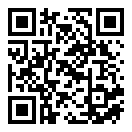
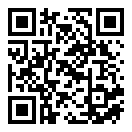
很多用户在win7系统中打开文件夹的时候都出现了无法打开的情况,为此我们今天给大家带来了win7文件夹打不开解决方法,如果你的文件夹也出现了这个问题,就来看看怎么解决吧。
win7文件夹打不开怎么办
1、右击打不开文件夹,选择“属性”。

2、进去之后,点击“安全”,选择“高级”。

3、在高级安全设置里面,点击“所有者”,选择“编辑”。

4、在“所有者更改为”,选择系统管理员账户。

5、点击确定,可以看一下当前所有者是不是已经设置为系统管理员的账户。

6、回到界面之后,点击“编辑”。

7、在组和用户名中删除其它用户名,保存系统管理员账户,点击确定,再次打开文件夹即可正常访问了。

以上就是为大家整理的win7文件夹打不开解决方法,不要将重要的文件都存在一个文件夹,关注本网站了解更多内容!
常见问题
- windows7是多用户还是单用户0次
- win10家庭版无法重置电脑,显示未执行任何更改解决方法0次
- windows7蓝屏解决方法介绍0次
- Win7文件夹中的部分图片不显示缩略图解决方法介绍0次
- win10专业版突然需要我激活解决方法介绍0次
- 电脑账户无“改用Microsoft账户登录”解决方法介绍0次
- win7忘记密码解决方法介绍0次
- windows许可证只支持一个显示语言解决方法介绍0次
- WIN10开机不到五分钟就死机解决方法0次
- win7安装kb4534310失败解决方法介绍0次
系统下载排行
- 萝卜家园ghost win10完美装机版64位 v2020.07
- 系统之家Ghost Win10 2004 家庭专业版64位 v2020.08
- 雨林木风Ghost Win10 2004 稳定专业版64位 v2020.08
- 深度技术Ghost Win10 电脑城专业版x86 v2020.08
- 萝卜家园ghost win10完美装机版32位 v2020.07
- 系统之家Ghost Win10 快速专业版x86 v2020.08
- 雨林木风Ghost win10 推荐纯净版x86 v2020.08
- 番茄花园Ghost Win10 2004 极速纯净版64位 v2020.08
- 萝卜家园 GHOST WIN10 极速优化版64位 v2020.07
- 番茄花园Ghost win10 纯净版x86 v2020.08
系统推荐



















